Title : How to configure NTP Server for LAN Computer Network (Local Area Network) with Debian Linux 8.4.0
The Core of This Post : This tutorial explains how to configure Time Sync service with NTP (Network Time Protocol) Server implemented on LAN Network (Local Area Network) by using Debian Linux 8.4.0, with the domain name for NTP Server is ntp.slempase.net
Language : Indonesia
Pengaturan waktu dalam jaringan merupakan salah satu hal penting, proses komunikasi data dalam jaringan sangat memerlukan keakuratan Waktu yang ada sisi PC Server dan PC Klien, jika terjadi perbedaan waktu terkadang akan terjadi Loss Data, yang mengakibatkan sering tidak sempurnanya data yang diterima di sisi klien. Salah satu layanan NTP (Network Time Protocol) untuk Sinkronisasi waktu yang dapat kita gunakan untuk pengaturan waktu pada sistem operasi Linux Debian adalah dengan menggunakan paket ntp dan paket ntpdate. NTP bekerja pada komunikasi TCP/IP dengan menggunakan UDP (User Datagram Protocol) dengan alamat port 123.
Dan pada Implementasi NTP Server untuk Jaringan LAN(Lokal Area Network) ini adalah dengan menggunakan topologi jaringan dengan pengalamatan komputer dalam jaringan menggunakan subnet 192.168.10.0/24, dan sebagai berikut detail topologi jaringannya :
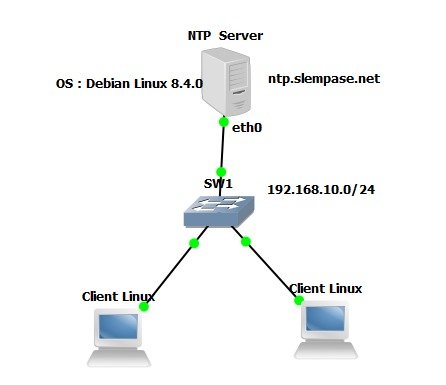
Untuk mempersiapkan Implementasi NTP Server ini, maka siapkan komputer Server dan Komputer Klien, dan pada tutorial ini, tidak dijelaskan menginstal sistem operasi Debian Linux 8.4.0, namun kita hanya melakukan konfigurasi NTP Server pada komputer server dan komputer klien dengan membuat alamat NTP Server adalah ntp.slempase.net yang sudah dikonfigurasi pada DNS Servernya dan dengan menggunakan subnet jaringan 192.168.10.0/24.
1. Pengaturan Alamat IP Address
Untuk melakukan Konfigurasi NTP Server maka pastikan semua komputer server dan klien sudah terkonfigurasi alamat IP Addressnya sesuai dengan subnet jaringan 192.168.10.0/24, dan berikut ini alamat dari komputer server dan salah satu komputer klien sudah sesuai dengan subnet yang direncanakan
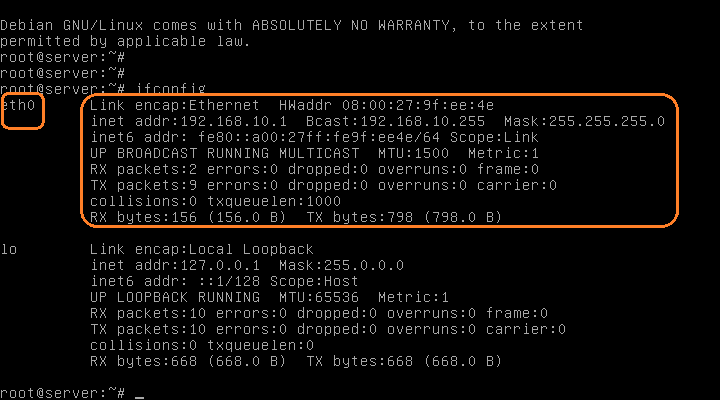
Dan pengalamatan IP Address sesuai dengan subnet yang telah ditentukan, berikut ini capture IP Address dari salah satu komputer klien yang ada dalam jaringan LAN untuk implementasi NTP Server ini
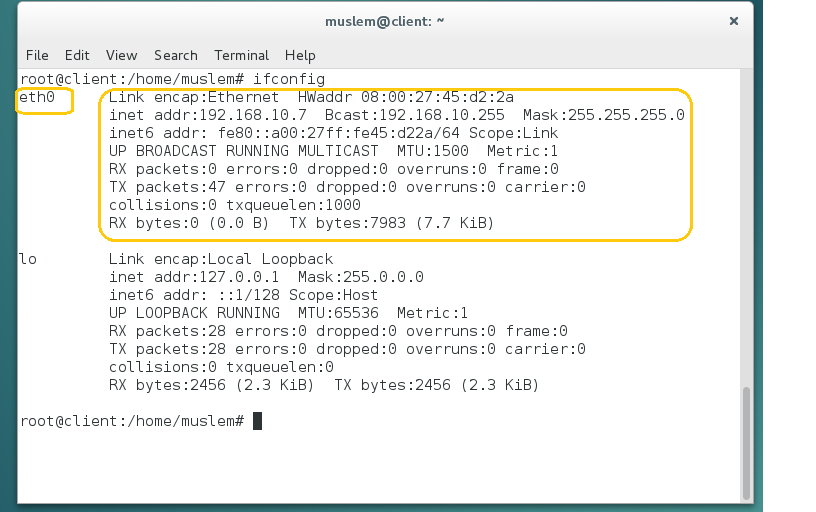
Jika masih ada yang belum diberikan alamat untuk masing-masing komputer dalam jaringan maka berikan pengalamatan sesuai dengan subnet jaringan dengan mengedit file /etc/network/interfaces dan jika anda ingin melihat cara mengkonfigurasi pengalamatan jaringan dapat melihat postingan saya di sini.
2. Melakukan Instalasi NTP dan NTPDATE
Pada tahap ini saya memberikan langkah-langkah untuk menginstalasi paket ntp, dalam bentuk animasi gif sehingga lebih detail saat anda melihat instalasi paket tersebut
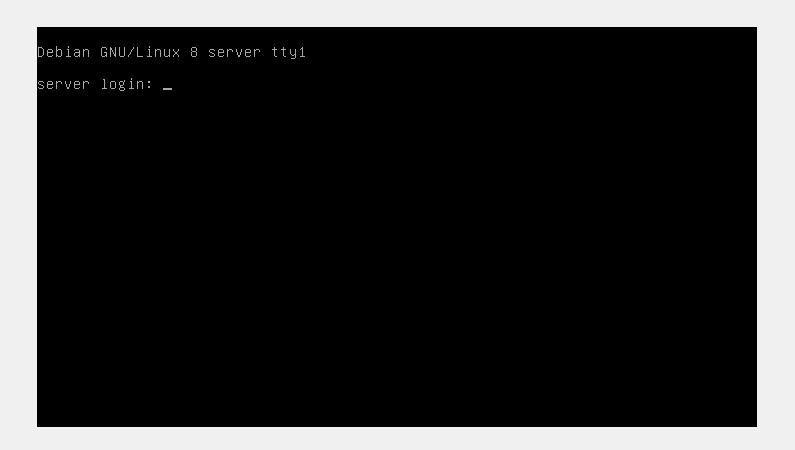
Sistem meminta anda untuk memasukkan DVD Linux Debian Binary 1, hal ini karena paketntp dan paket ntpdate, ada pada DVD Binary 1 Linux Debian.
3. Melakukan Konfigurasi NTP di Sisi Komputer Server
Pada konfigurasi ini yaitu menentukan stratum dari acuan referensi waktu yang ditentukan, dan pengijian akses NTP bagi jaringan LAN yang telah dirancang, dan berikut ini konfigurasinya.
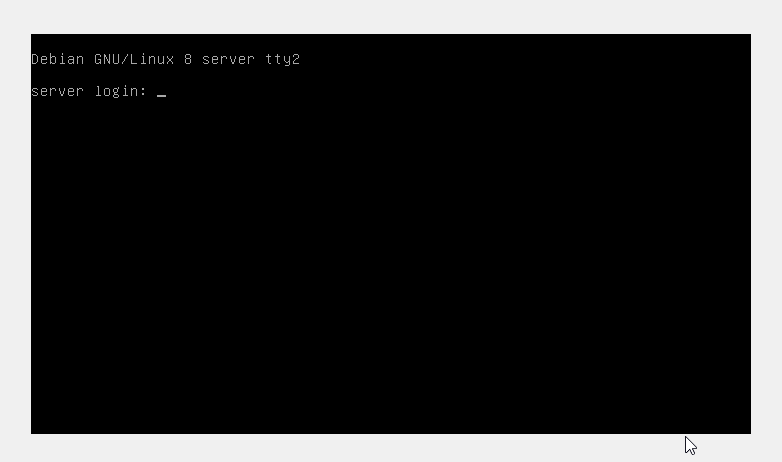
Pada konfigurasi NTP di Sisi Klien yang harus diperhatikan adalah kita menggunakan IP Address 127.127.1.0 ini merupakan pengalamatan NTP Server untuk jaringan Lokal, dan jika perlu kita juga boleh mengisikan fudge 127.127.1.0 stratum 1 baris perintah ini maksudnya komputer NTP Server menjadi acuan waktu bagi komputer lainnya
4. Melakukan Konfigurasi NTPDATE di Sisi Komputer Server
Pada konfigurasi NTPDATE ini kita melakukan konfigurasi pemberian alamat dari NTP Server dan Karena ini merupakan NTP Server Lokal maka khusus komputer Server menggunakan alamat IP Address-nya sendiri atau nama domain yang telah kita buat, pada tutorial ini dengan nama ntp.slempase.net, dan berikut konfigurasinya :
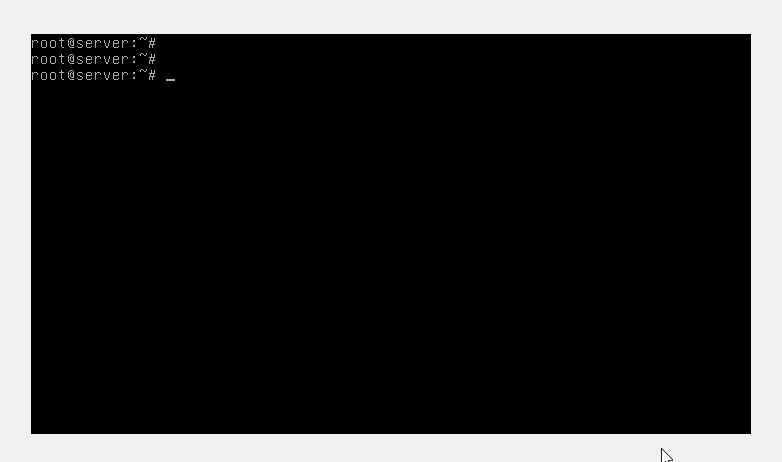
5. Melakukan Restart Servis NTP dan Pengujian Jitter NTP Server
Langkah ini dilakukan untuk memastikan tidak ada konfigurasi yang salah, dan nantinya NTP Server bisa digunakan oleh klien untuk sinkronisasi waktu, dan kita harus melihat nilai Jitter yang dihasilkan dari konfigurasi NTP Server ini, dan berikut ini proses pengujiannya.
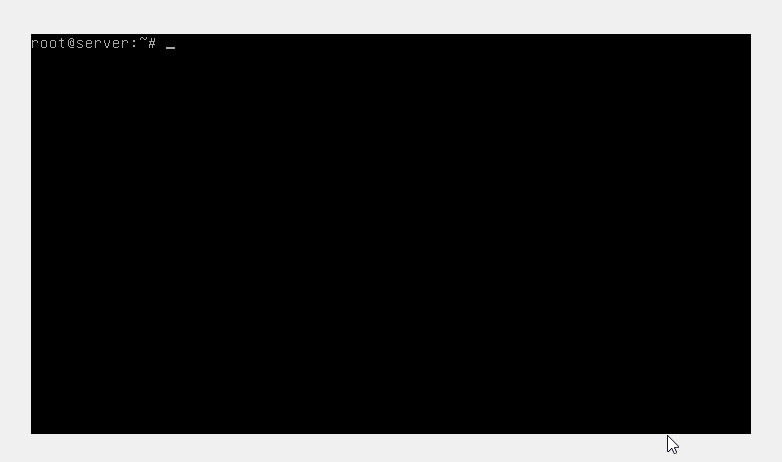
Terlihat bahwa Nilai Jitter 0.000, dan ini menandakan tidak ada nya Penundaan sinkronisasi referensi waktu.
Melakukan Instalasi NTPDATE di Sisi Komputer Klien
Karena kita menggunakan sistem operasi Linux Debian 8.4.0, maka untuk mengaktifkan NTP di sisi Klien maka harus memasang paket ntpdate pada komputer klien, dan berikut ini instalasi ntpdate:
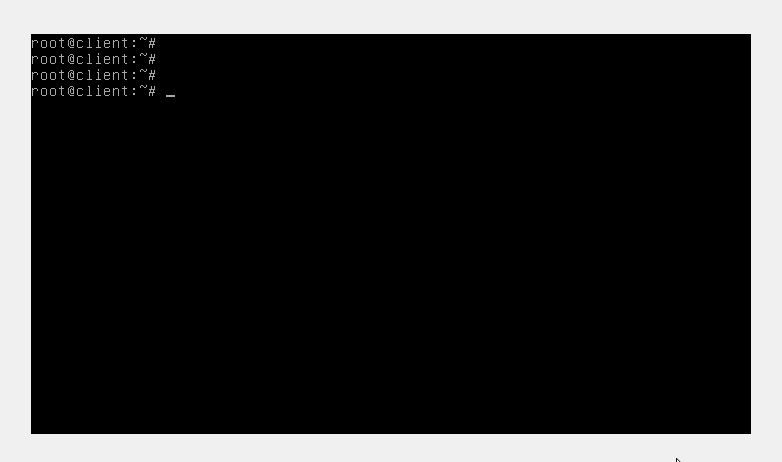
7. Melakukan Konfigurasi NTPDATE di Sisi Komputer Klien
Konfigurasi ini yaitu memberikan alamat NTP Server dengan alamat ntp.slempase.net, dan berikut ini konfigurasi di salah satu komputer klien
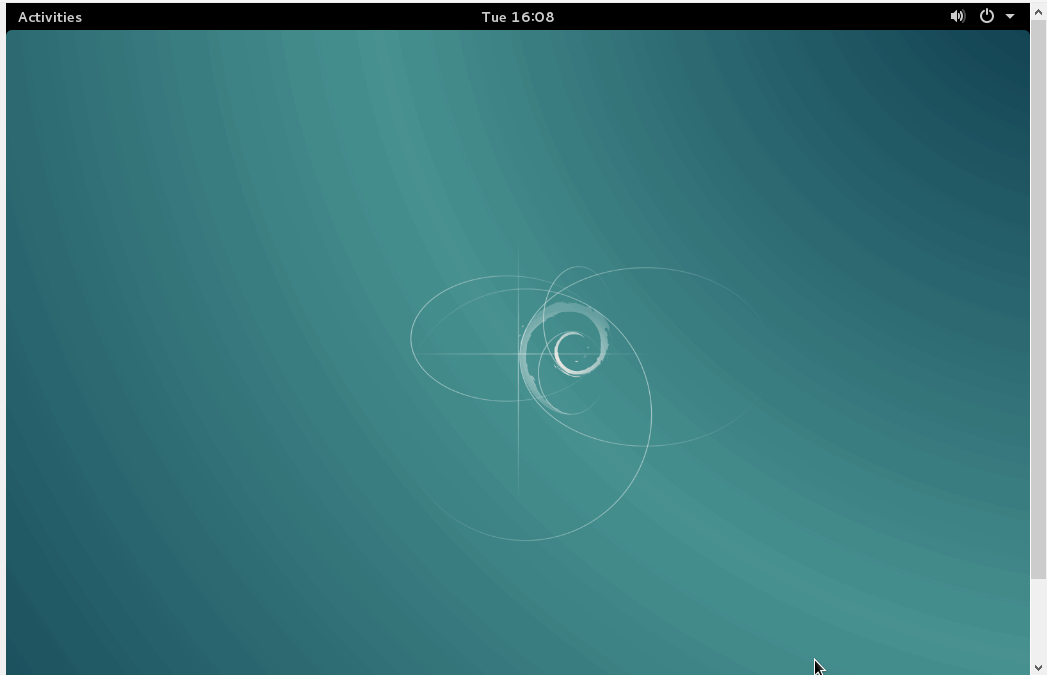
8. Melakukan Pengujian NTP Server
Pengujian ini akan kita lakukan pada komputer klien dan apakah benar komputer klien telah menyesuaikan diri dengan referensi waktu dari komputer server dengan menggunakan perintah ntpdate [serverntp] dan berikut ini hasil pengujiannya
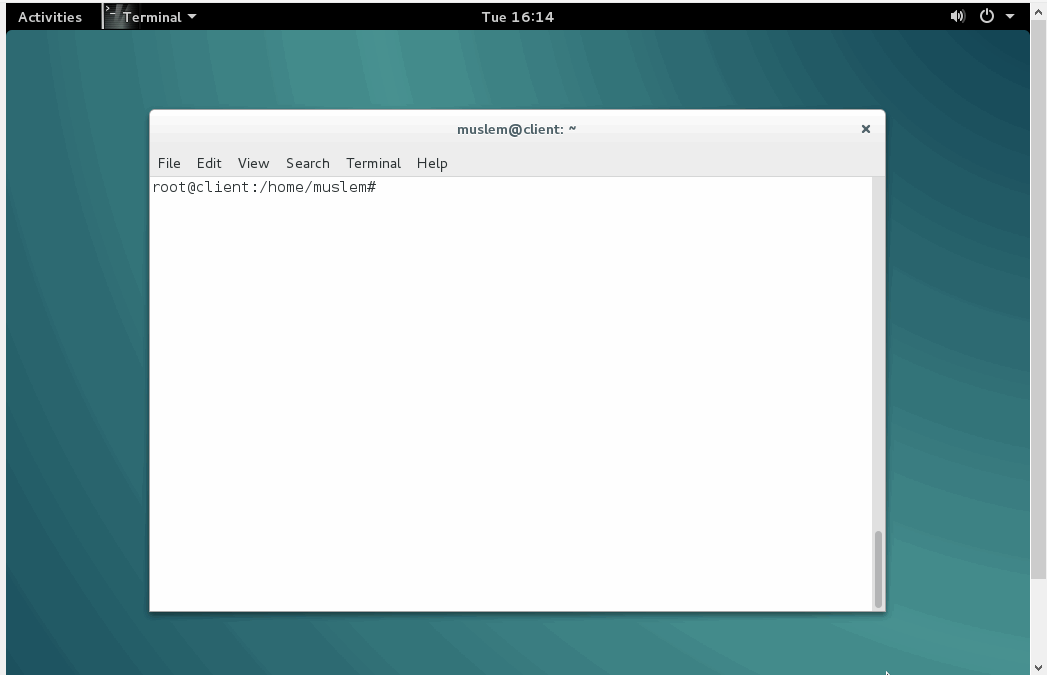
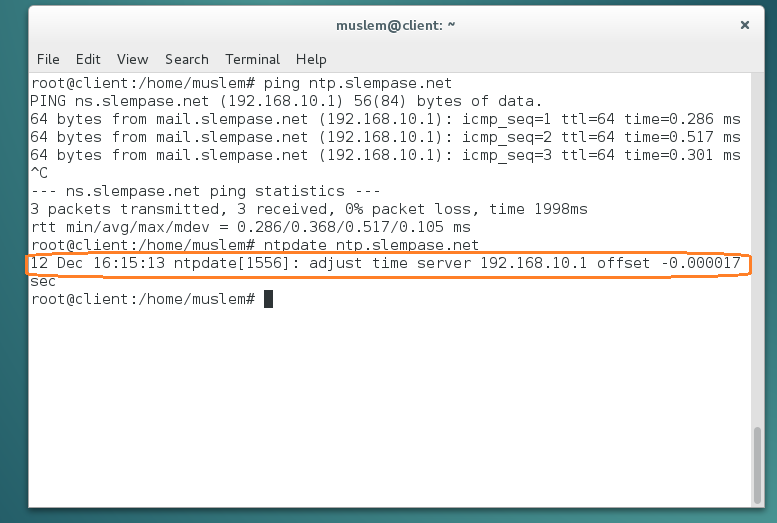
Itulah cara melakukan konfigurasi NTP Server untuk implementasi pada jaringan lokal area Network, dan konfigurasi ini dapat dikembangkan disesuaikan dengan implementasi dari jaringan di tempat anda. semoga bermanfaat, dan jika ada pertanyaan silakan berkomentar.
Posted on Utopian.io - Rewarding Open Source Contributors
